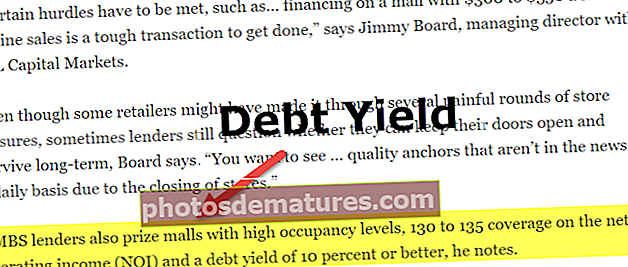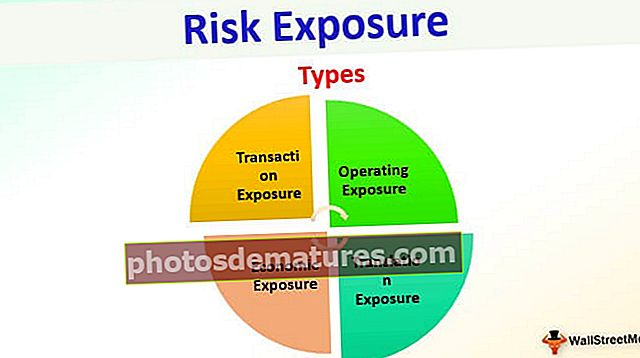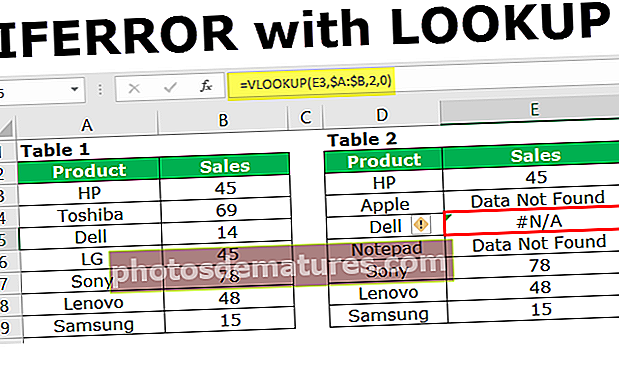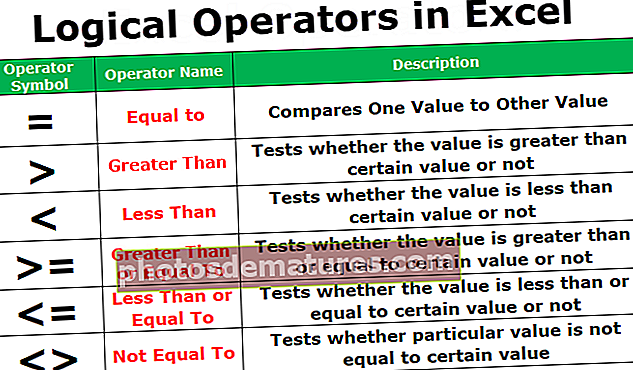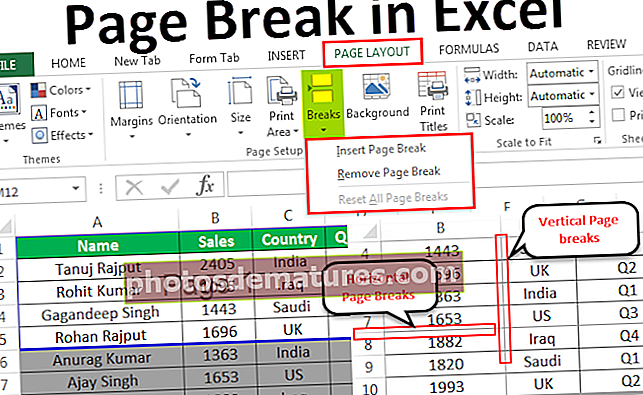如何在Excel中插入分页符(分步指南)例子
什么是Excel中的分页符?
分页符用于将excel工作表划分为多个不同的页面,完全由用户定义分页符的格式,因为在打印工作表时将其打印在该分页符中,因此在页面布局中可以使用分页符页设置部分中的标签,当我们单击它时,我们可以选择插入分页符。
如何在Excel中插入分页符? (带有示例)
Example#1 –在Excel中创建垂直分页符
让我们考虑下表中所示的以下数据集,以应用分页符来垂直分页。

从第1行中选择要放置分页符的任何单元格。在这里,我们选择了C1单元。转到页面布局菜单,然后选择“插入分页符”选项。

您可以在工作表上看到一条垂直线,如下图所示,它表示您已创建的分页符。

示例2 –创建水平分页符
让我们考虑相同的销售数据以对其应用分页符。

选择列A或要插入分页符所在行正下方的行中的任何单元格。
在此示例中,我们选择了A9单元格并应用了Breaks。转到“页面布局”菜单,然后选择“插入分页符”。

您的水平分页符已插入到选定的销售表中。您可以在下图中检查“水平”分页符:

示例#3 –移动分页符
您可以通过以下步骤移动分页符:
- 打开您需要修改或移动分页符的工作表。单击查看,然后单击分页预览。

分页预览的外观如下所示:

- 您可以从下图所示的简单拖动选项中移动它。

Example#4 –删除一个分页符
您还可以从工作表中删除分页符,步骤如下:
- 选择要删除的分页符的行或列。选择页面布局选项卡,然后单击中断。选择“删除分页符”。

- 它将删除分页符,选择分页符。

- 您可以通过选择“重置所有分页符”选项来删除所有分页符,如下图所示。

要记住的事情
- 它是一个分隔符,可将excel工作表拆分/分为单独的页面进行打印。
- 基本上,它用于在Excel工作表中插入分页符,以指定新页面在打印副本中的开始位置。